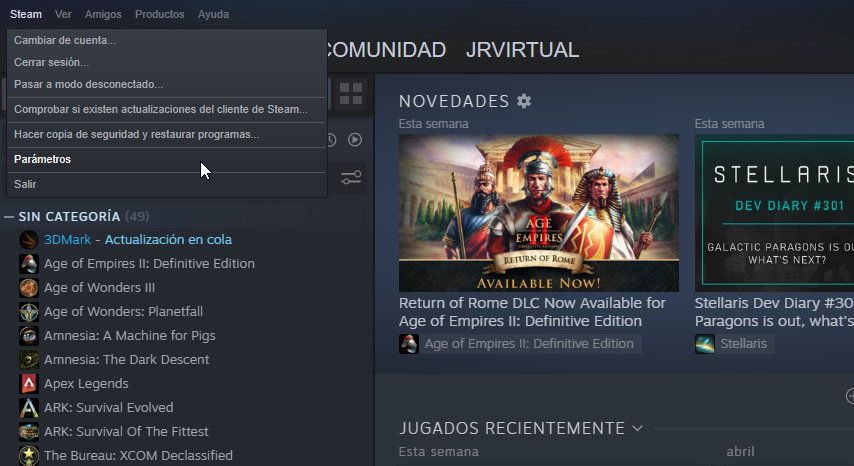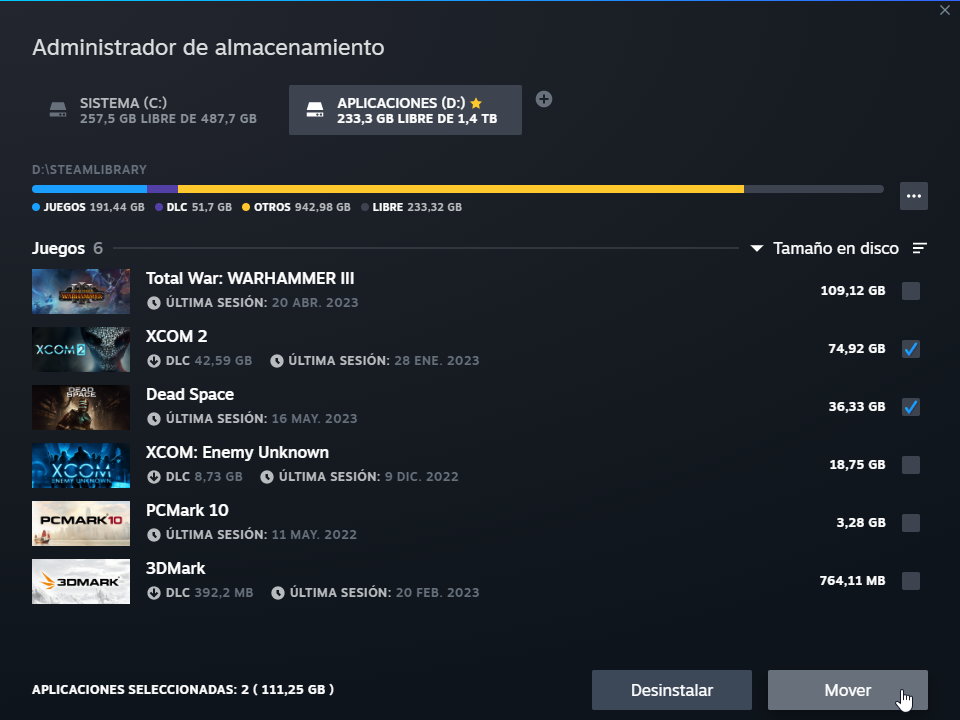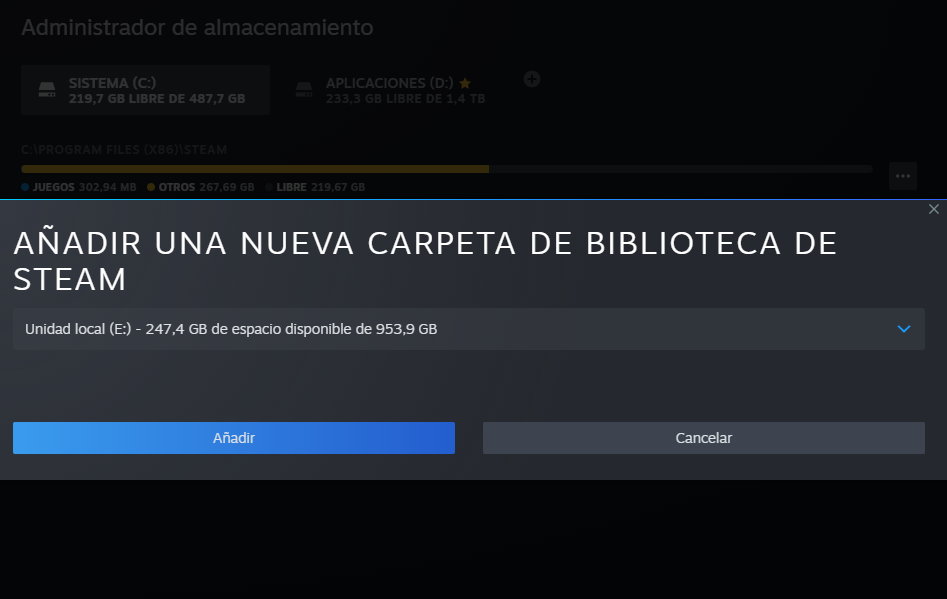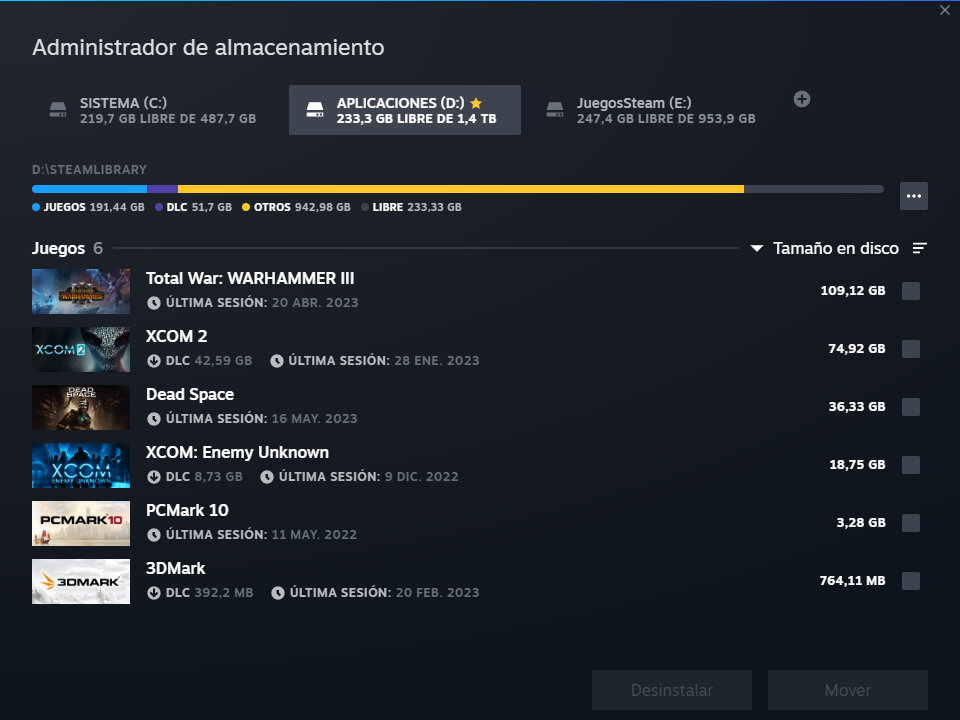Prácticos
Cómo mover los juegos de Steam si te quedas sin espacio

No es difícil quedarse sin espacio de almacenamiento teniendo en cuenta la bestialidad que ocupan los juegos actuales, con decenas de Gigabytes que se acumulan a poco que instales unos cuantos grandes juegos. O simplemente has instalado una nueva unidad de almacenamiento adicional para aumentar la capacidad y quieres reorganizarlo todo moviendo tus juegos en la segunda unidad.
Si es tu caso, debes saber que Steam permite reubicar los juegos que tengas instalados en una partición o unidad diferente, interna o externa, a la que uses por defecto y sin necesidad de tener que reinstalarlos desde cero. Repasamos el proceso en este práctico básico.
Cómo mover los juegos de Steam
Reubicar los juegos de la plataforma de Valve que tengas instalados en muy sencillo y se puede realizar directamente desde el cliente de Steam. De la siguiente manera:
- Inicia la aplicación.
- Navega hasta el menú de Steam en la esquina superior izquierda de la pantalla y pulsa sobre ‘Parámetros’.
- Selecciona la sección de ‘Descargas’ y en el panel derecho pulsa sobre ‘Carpetas de Biblioteca de Steam’.
- Ve a la partición o disco donde están los juegos que quieres mover y verás los que tienes instalados.
- Marca la casilla de los juegos que quieras reubicar y haz clic en el botón Mover.
Dependiendo del tamaño de los juegos que estés reubicando, el proceso llevará un cierto tiempo. Ten paciencia hasta que finalice y por supuesto, asegúrate que la unidad de destino tenga espacio suficiente para acoger todos los que quieras mover.
Si has instalado una nueva unidad de almacenamiento, como puede ser una SSD, o quieres usar una unidad externa y no la ves en el administrador de almacenamiento de Steam, haz clic en el icono más (+), selecciona la unidad donde deseas reubicar los juegos y crea una carpeta SteamLibrary donde se guardarán los juegos.
Para el ejemplo, hemos añadido una unidad externa en E: «JuegosSteam»:
Uso de unidades externas
El uso de una unidad de almacenamiento externa permite añadir capacidades adicionales en el manejo de juegos de Steam, como transferirlos a una computadora diferente a la que estemos usando. También debes saber que se pueden jugar desde ahí sin tener que transferirlos a unidades internas. Para este tipo de uso, intenta que la solución elegida sea lo más rápida posible y especialmente que esté conectada a un puerto de alto rendimiento, Thunderbolt o USB 3.2. Para estos casos, puedes aprovechar discos duros que hayas reemplazado del PC, convertirlos en unidades externas y aprovecharlos para almacenar la enormidad de espacio que exigen los grandes juegos actuales.
-

 GuíasHace 6 días
GuíasHace 6 díasQué placa base elegir: Guía de compras para Intel y AMD
-

 GuíasHace 2 días
GuíasHace 2 díasGuía para diferenciar generaciones y gamas de tarjetas gráficas
-

 A FondoHace 6 días
A FondoHace 6 díasOfertas Flash del Black Friday 2024 de PcComponentes
-

 A FondoHace 4 días
A FondoHace 4 díasGeForce RTX 5050, especificaciones, rendimiento, equivalencias, fecha de lanzamiento y posible precio